9 conseils pour une meilleure confidentialité sur Facebook
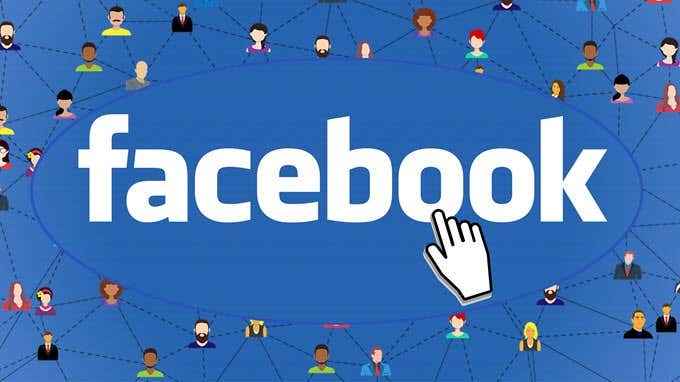
- 2625
- 371
- Clara Nguyen
Rester privé sur Facebook est important. C'est le plus grand site de médias sociaux, et des milliards de personnes dans le monde ont accès à vos informations si c'est public.
Si vous ne savez pas comment naviguer dans les paramètres de confidentialité ou ce qu'ils signifient tous, en publiant accidentellement quelque chose que vous vouliez rester caché ou partageant le mauvais article, devient beaucoup trop facile.
Table des matièresVous trouverez ci-dessous plusieurs conseils et rappels que vous pouvez profiter de rester privé sur Facebook et de reprendre le contrôle de ce que Internet sait sur vous.
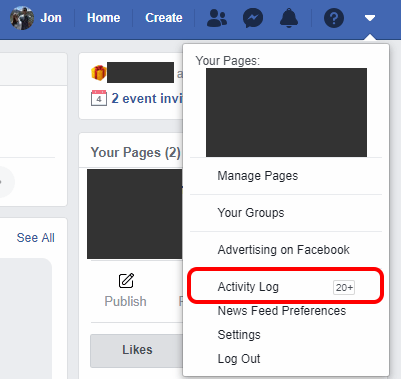
Publier à des amis spécifiques uniquement
Sachez avec qui vous partagez les choses sur Facebook. Lorsque vous publiez quelque chose, ne choisissez pas simplement l'option publique, sauf si vous êtes absolument sûr que vous voulez littéralement quelqu'un qui trébuche sur votre profil pour voir le message.
Au lieu de cela, choisissez Amis ou Amis spécifiques Pour limiter la visibilité du poste. Vous pouvez masquer votre publication Facebook à certaines personnes en sélectionnant le bouton sous la zone de texte; il s'appelle très probablement Amis.
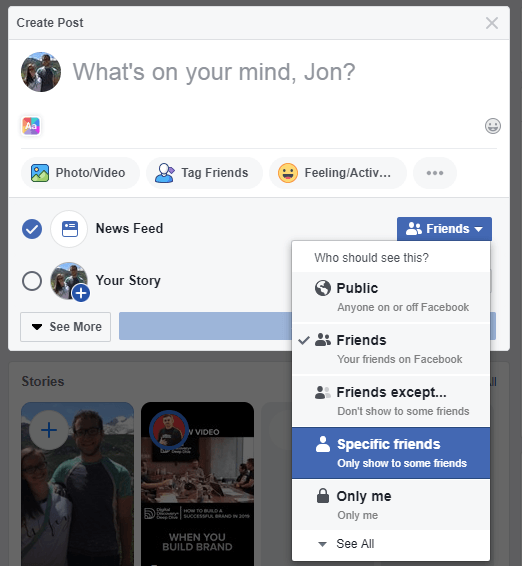
Cachez votre statut en ligne
Le chat est intégré à Facebook et peut faire savoir à tous vos amis si vous êtes en ligne. En fait, c'est un moyen facile pour quiconque de voir lorsque vous êtes sur votre ordinateur ou votre téléphone à un moment donné, car avouons-le, vous êtes probablement aussi sur Facebook.
Si vous n'aimez pas les autres sachant quand vous parcourez Facebook, cachez votre statut Facebook en ligne en le restreignant à certains amis ou en vous invisible. Vous pouvez gérer votre visibilité dans le chat Facebook à partir de la barre latérale; Sélectionnez l'icône de l'équipement, puis choisissez Désactiver l'état actif.
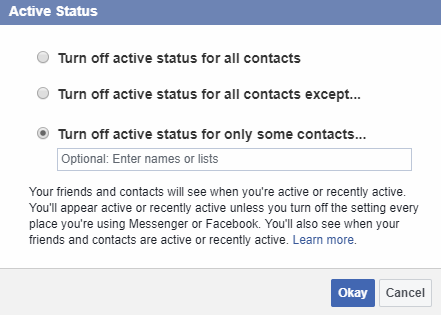
Restreindre qui peut voir votre liste d'amis
Vos amis peuvent ne pas déranger d'être publiquement visibles sur votre profil Facebook, mais si vous aimez rester privé sur Facebook, ils devraient aller. Heureusement, vous n'avez pas à supprimer vos amis Facebook juste pour les cacher.
Aller à Confidentialité Dans les paramètres de votre compte pour trouver l'option de modification qui peut voir votre liste d'amis. Changez-le en certaines personnes uniquement ou limitez sa visibilité à vous. Maintenant, quiconque visite votre profil, qu'il s'agisse d'un ami Facebook ou non, ne pourra pas espionner qui vous avez ajouté sur Facebook.
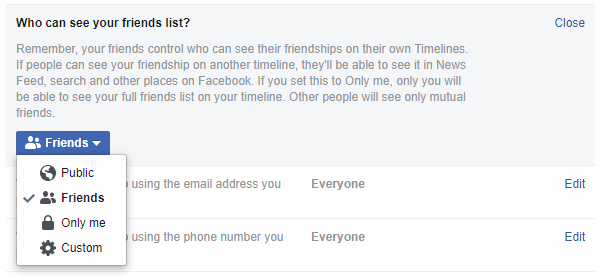
Désactiver les recherches sur les e-mails et les numéros inversés
Si quelqu'un connaît votre adresse e-mail ou votre numéro de téléphone avec lequel vous vous êtes inscrit à Facebook, il peut trouver votre profil via une simple recherche Facebook. C'est vrai même si votre numéro de téléphone et votre adresse e-mail ne sont même pas visibles sur Facebook!
Pour désactiver ces fonctions, ouvrez Confidentialité à partir des paramètres et appuyez sur le Modifier Lien vers le droit de ces deux éléments: Qui peut vous chercher en utilisant l'adresse e-mail que vous avez fournie? et Qui peut vous chercher en utilisant le numéro de téléphone que vous avez fourni?. Changez-les en Seulement moi ou choisissez des amis sélectionnés en qui vous avez confiance afin qu'ils puissent faire ce type de recherche.
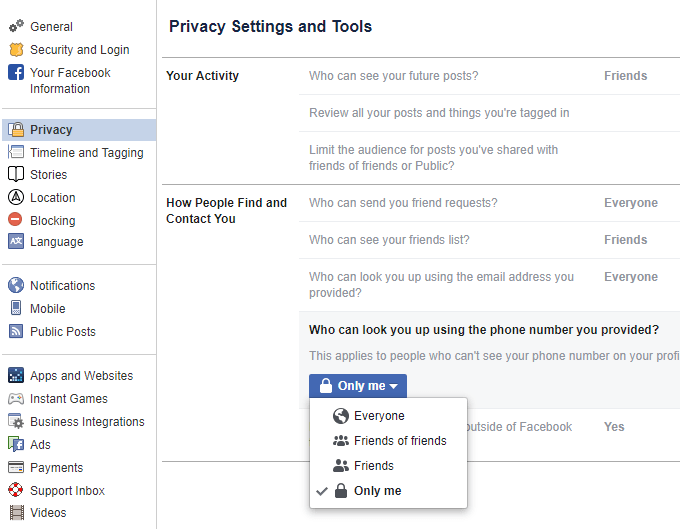
Arrêtez les moteurs de recherche en répertoriant votre profil
Quiconque recherche votre nom et votre emplacement sur Google ou un autre moteur de recherche peut très probablement trouver votre profil Facebook. Ça ne prend vraiment pas grand-chose. Heureusement, vous pouvez empêcher votre profil Facebook de s'afficher dans les moteurs de recherche avec un seul changement dans les paramètres.
Dans Confidentialité, sélectionner Modifier près de Voulez-vous des moteurs de recherche en dehors de Facebook pour créer un lien vers votre profil?, Et puis décoche la boîte. Confirmer avec le Éteindre bouton.
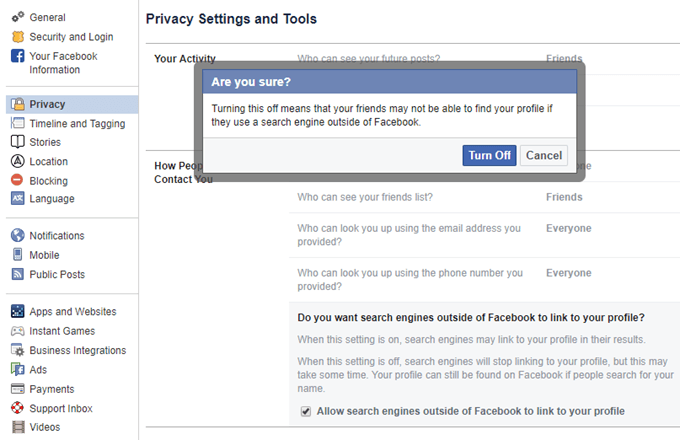
Limiter les balises que les autres amis peuvent voir
Facebook consiste à être social, mais vous avez encore beaucoup de contrôle sur la façon dont vous voulez être social. Un exemple est l'option pour restreindre qui peut voir ce que les autres publient sur votre page.
Certaines personnes aiment envoyer des messages privés directement dans des délais publics. Si vous n'aimez pas vos autres amis à voir de tels messages, vous pouvez désactiver cette fonction à partir de Chronologie et étiquetage. Modifier le Qui peut voir ce que les autres publient sur votre chronologie? option pour configurer une limite.

Arrêtez de laisser quiconque ajouter des choses à votre chronologie
Une chose vraiment ennuyeuse que vous pourriez avoir sur Facebook est que vos amis peuvent encombrer votre chronologie en vous marquant dans toutes sortes de choses, peut-être même des photos ou des vidéos que vous ne voulez pas que les autres associent à vous.
La voie à cet effet est de forcer Facebook à vous faire réviser chaque message avant de s'ajouter à votre chronologie. Dans Chronologie et étiquetage, modifier l'article appelé Les articles de révision dans lesquels vous êtes étiqueté avant que le message n'apparaisse sur votre calendrier?. Choisir Activé.
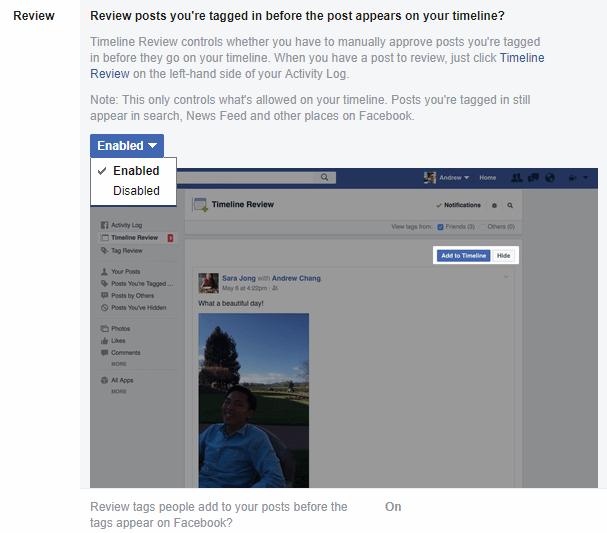
Supprimez votre historique de localisation Facebook
Si votre appareil mobile est configuré pour donner à Facebook un accès à votre emplacement, vous pourriez être choqué de découvrir que vous pouvez réellement remonter dans le temps pour voir où vous étiez basé sur ces informations. Facebook utilise votre emplacement pour des choses comme les publicités, la recherche de Wi-Fi, la localisation d'amis à proximité, etc.
Bien que toutes ces informations soient privées, il est toujours un peu troublant de savoir que Facebook a tout conservé. Pour supprimer vos données de localisation sur Facebook, ouvrez la page Afficher l'historique de l'emplacement, appuyez sur le menu à trois points du côté supérieur droit et sélectionnez Supprimer tous les histoires de localisation.
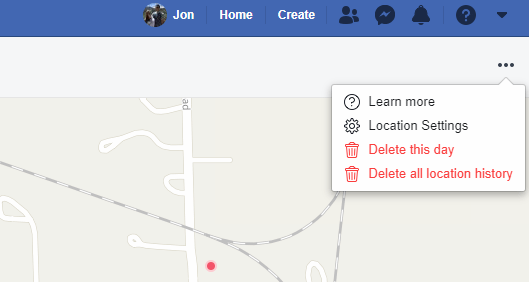
Cela peut prendre un certain temps pour terminer, mais une fois que la page se rechargera, vos données de localisation ne seront plus disponibles et redémarreront à partir d'aujourd'hui.
- « Correction de l'erreur «Windows ne peut pas communiquer avec l'appareil ou la ressource»
- Tout ce que vous devez savoir sur les boîtiers de GPU externes »

